Wix Bookings: גביית תשלום וניהול מפגשים דרך רשימת ההזמנות ביומן (Booking List) באפליקציית Wix
10 דקות
דרך רשימת ההזמנות באפליקציית Wix אתם יכולים לגבות תשלומים, לעקוב אחר נוכחות הלקוחות, לאשר בקשות לקביעת מפגשים, למיין רשומות לפי תאריך ההזמנה, לסנן את ההזמנות לפי סוג השירות, שם הלקוח, סטטוס ההזמנה וסטטוס התשלום, וכן לראות מידע מפורט לגבי פגישה, שיעור או קורס.
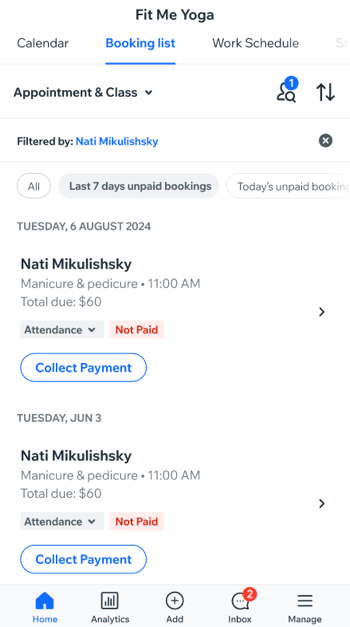
מיון וסינון של רשימת ההזמנות
דרך רשימת ההזמנות אתם יכולים לראות את הפגישות, השיעורים או הקורסים שלכם, לחפש הזמנות של לקוח מסוים, למיין הזמנות קודמות מהחדשה ביותר לישנה ביותר או להיפך ולבחור חלונות זמן מוגדרים מראש.
כדי לסנן ולמיין את רשימת ההזמנות:
- היכנסו לאתר שלכם באפליקציית Wix.
- לחצו למטה על ניהול
 (Manage).
(Manage). - לחצו על יומן (Booking Calendar).
- לחצו על רשימת ההזמנות (Booking List).
- בחרו מה יופיע ברשימת ההזמנות מתוך האפשרויות הבאות:
- סוג השירות (Service type): בחרו את השירותים שאתם רוצים לראות מהתפריט הנפתח בחלק העליון: פגישות ושיעורים (Appointments & Classes), או קורסים (Courses).
- חיפוש לפי לקוח (Search by client): לחצו על האייקון של חיפוש לפי לקוח
 ואז לחצו כדי לבחור את הלקוחות הרלוונטיים מהרשימה.
ואז לחצו כדי לבחור את הלקוחות הרלוונטיים מהרשימה. - מיון לפי (Sort by): לחצו על האייקון מיון לפי
 ובחרו באפשרות הרלוונטית: מהחדש לישן (Newest to oldest), או מהישן לחדש (Oldest to Newest).
ובחרו באפשרות הרלוונטית: מהחדש לישן (Newest to oldest), או מהישן לחדש (Oldest to Newest). - בחירת הגדרה מוכנה מראש: לחצו כדי לבחור אחת מההגדרות: הכול (All), מפגשים שלא שולמו מ-7 הימים האחרונים (Last 7 days unpaid bookings), מפגשים קודמים שלא שולמו (Past bookings unpaid), מפגשים ממתינים (Pending Sessions).
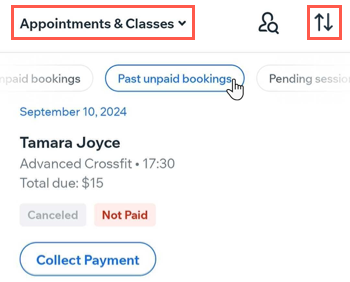
גביית תשלום דרך רשימת ההזמנות
דרך רשימת ההזמנות קל יותר לבצע מעקב אחר לקוחות ולטפל במפגשים שלא שולמו. אתם יכולים למצוא את המפגש הרלוונטי ברשימת ההזמנות, ואז לחייב את הלקוחות בדרכים שונות: להוציא חשבונית לחיוב, לסמן שהמפגש שולם, או לקזז את המפגש מהתוכנית או המינוי של הלקוח.
כדי לגבות תשלום דרך רשימת ההזמנות:
- היכנסו לאתר שלכם באפליקציית Wix.
- לחצו למטה על ניהול
 (Manage).
(Manage). - לחצו על יומן (Booking Calendar).
- לחצו על רשימת ההזמנות (Booking List).
- מצאו את ההזמנה הרלוונטית ולחצו על גביית תשלום (Collect payment).
- בחרו אפשרות:
- מעבר לתשלום (Go to checkout): כדי לגבות תשלום במזומן, בכרטיס אשראי, ב-Tap to Pay או בכרטיס גיפט קארד. כאן תוכלו להוסיף למכירה הנחות, טיפ, קופונים או חיוב בסכום אחר. אם אתם מוכרים מוצרים דרך Wix Stores, אתם יכולים להוסיף גם מוצרים למכירה.
- גבייה עם חשבונית (Charge with invoice): כדי להפיק חשבונית עם בקשת תשלום עבור המפגש.
- סימון: התקבל תשלום (Mark as paid): כדי לסמן שהלקוח שילם על המפגש אופליין.
- (אם בחרתם באפשרות מעבר אל עמוד התשלום – Go to checkout) הקליקו על לתשלום (Continue to Checkout) וסיימו את חיוב הלקוח:
- (לא חובה) לחצו על הוספת פריטים (Add More Items) כדי להוסיף עוד מוצרים או שירותים להזמנה.
- (לא חובה) לחצו על הוספת חיוב אחר (Add Custom Charge) כדי להוסיף סכום מסוים להזמנה.
- (לא חובה) לחצו על הוספת הנחה (Add a Discount) כדי להוסיף הנחה.
- לחצו על חיוב (Charge).
- בחרו איך אתם רוצים לקבל תשלום:
מזומן
העברת כרטיס אשראי (אפשרות זו לא זמינה בארץ)
הקלדה ידנית של פרטי כרטיס האשראי
(ארה"ב בלבד) Tap to Pay
גיפט קארד
פיצול התשלום
מכירת תוכניות או מינויים וקיזוז המפגשים מהם
דרך רשימת ההזמנות אפשר גם למכור מנוי או חבילה (Pricing Plan) ללקוחות, ואז לקזז מהם את המפגשים הקודמים שבהם הלקוחות השתתפו.האפשרות הזאת שימושית במיוחד כשאתם מציעים שירותים רק כחלק מתוכניות למנויים.
כדי למכור מינוי או חבילה (Pricing Plan) דרך רשימת ההזמנות:
- היכנסו לאתר שלכם באפליקציית Wix.
- לחצו למטה על ניהול
 (Manage).
(Manage). - לחצו על יומן (Booking Calendar).
- לחצו על רשימת ההזמנות (Booking List).
- לחצו על אייקון החיפוש לפי לקוח
 .
. - הכניסו את שם הלקוח בשדה החיפוש.
- לחצו על תיבת הסימון כדי לבחור את הלקוח הרלוונטי מהרשימה.
- לחצו על בחירה (Apply).
- לחצו על מכירת תוכנית (Sell a Plan).
שימו לב: תאריך ההתחלה של התוכנית חייב לחול לפני המפגש שאתם רוצים לקזז. - לחצו על המשך (Continue).
- בחרו בתוכנית הרלוונטית.
- לחצו על גביית תשלום (Collect Payment), וחייבו את הלקוח על התוכנית או החבילה.
- לחצו על ניכוי המפגש מהתוכנית (Redeem Session).
- בחרו את התוכנית הרלוונטית שממנה אתם רוצים לנכות את המפגש.
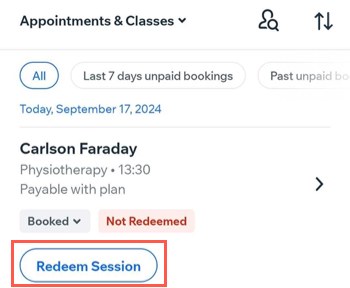
גביית דמי ביטול דרך רשימת ההזמנות
פיצ'ר רשימת ההזמנות באפליקציית Wix מאפשר גם לגבות דמי ביטול. הקפידו לכלול את נוהל דמי הביטול במדיניות ההזמנות שלכם עבור כל השירותים.
הערות:
- בשלב זה אפשר להוסיף דמי ביטול למדיניות ההזמנות רק מהמחשב.
- אם אתם גובים דמי ביטול או דמי אי-הגעה (no-show), אתם מחויבים לציין זאת במדיניות שלכם. זה יופיע ללקוחות כמדיניות התשלום בזמן תהליך התשלום.
כדי לגבות דמי ביטול דרך רשימת ההזמנות:
- היכנסו לאתר שלכם באפליקציית Wix.
- לחצו למטה על ניהול
 (Manage).
(Manage). - לחצו על יומן (Booking Calendar).
- לחצו על רשימת ההזמנות (Booking List).
- מצאו את ההזמנה שעליה אתם רוצים לגבות דמי ביטול.
- לחצו על הוספת דמי ביטול (Apply fee).
- לחצו על אישור התשלום והמשך (Confirm Fee & Continue). דמי ביטול יתווספו להזמנה, ותוכלו לגבות אותם בדרכים שונות.
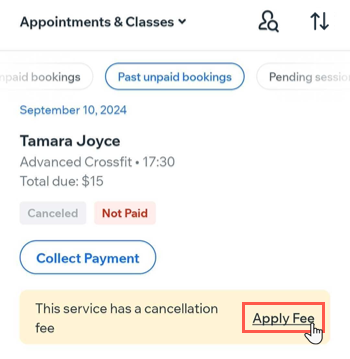
סימון נוכחות ברשימת ההזמנות
דרך רשימת ההזמנות אפשר לסמן את נוכחות הלקוחות כדי לשמור רישום מדויק, לטפל במקרים של לקוחות שלא הגיעו ולא הודיעו, לשפר את הגדרת לוחות הזמנים ולראות בקלות ובמהירות מי כן הגיע לטובת מעקב וניהול של הלקוחות.
כדי לסמן נוכחות ברשימת ההזמנות:
- היכנסו לאתר שלכם באפליקציית Wix.
- לחצו למטה על ניהול
 (Manage).
(Manage). - לחצו על יומן (Booking Calendar).
- לחצו על רשימת ההזמנות (Booking List).
- לחצו על אייקון החיפוש לפי לקוח
 כדי למצוא את המשתתפ/ת הרלוונטי/ת, או גללו את הרשימה כדי למצוא את תאריך המפגש.
כדי למצוא את המשתתפ/ת הרלוונטי/ת, או גללו את הרשימה כדי למצוא את תאריך המפגש. - לחצו על סטטוס ההזמנה מתחת לשם המשתתפ/ת ובחרו את האפשרות הרלוונטית: הגיע/ה (Check in) או סימון אי-הגעה (Mark as no show).
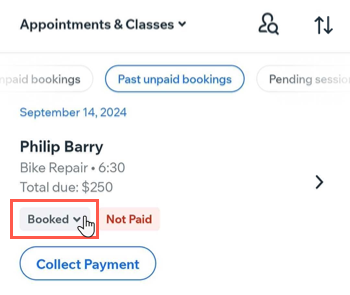
שאלות נפוצות
הקליקו על השאלות למטה לפרטים נוספים.
האם אפשר לקחת טיפים מלקוחות?
איך אפשר לבצע סינון ומיון ברשימת ההזמנות באפליקציית Wix?
אילו סוגי תשלומים אפשר לגבות דרך רשימת ההזמנות?
האם אפשר למכור ולממש מפגשים מתוכנית או מינוי דרך רשימת ההזמנות?


 (Manage).
(Manage).